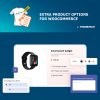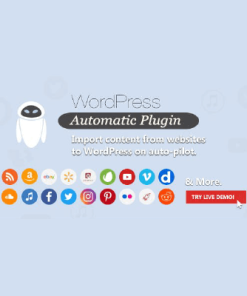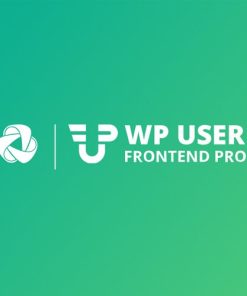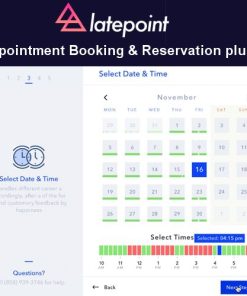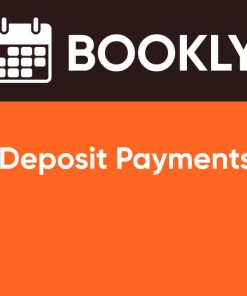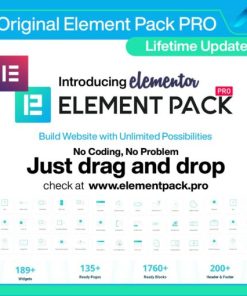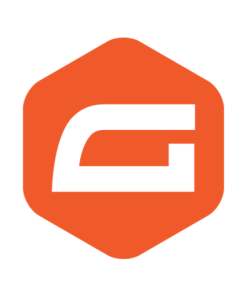WooCommerce Brands Premium【独立站品牌管理插件】
¥350.0 ¥9.9
WooCommerce Brands 插件用于在 WooCommerce 商店中创建、分配和列出品牌,允许客户按品牌浏览产品。这个插件适用于电子商务网站,尤其是销售多品牌产品的网店,如服装、电子、美妆等。例如,一家销售多种品牌化妆品的商店可以利用此插件让客户轻松找到特定品牌的产品。适用于为多个品牌的产品做分销的独立站网站。
-
主要特点
- 品牌创建与管理:允许用户创建、命名和描述品牌,并为每个品牌分配图像。
- 产品关联:可以将品牌分配给产品,方便客户通过品牌浏览商品。
- 多种展示方式:
- 使用短代码在页面上按字母顺序列出品牌。
- 通过缩略图在页面上显示品牌。
- 在侧边栏使用小部件展示品牌。
- 层级导航:提供专用的层级导航小部件,客户可以通过品牌和属性过滤器查看产品。
- 品牌描述展示:在归档模板中可选择显示品牌描述和相关小部件。
使用场景
- 电商网站:适用于需要展示多个品牌的在线商店,帮助顾客快速找到感兴趣的品牌和产品。
- 品牌推广:商家可以通过品牌页面提升品牌知名度,吸引顾客关注特定品牌。
-
使用方法
要有效使用WooCommerce Brands插件,电商店主和WordPress用户需要遵循以下步骤来确保品牌的创建、产品分配与展示的顺利进行。
1. 安装插件
- 访问WordPress后台:首先,登录到您的WordPress网站后台。
- 导航到插件管理:点击侧边栏的“插件”选项,再选择“安装插件”。
- 搜索插件:在搜索框中输入“WooCommerce Brands”以查找此插件。
- 点击安装:在搜索结果中找到WooCommerce Brands插件,点击“现在安装”按钮。
- 激活插件:安装完成后,会出现一个“激活”按钮,点击该按钮使插件生效。
2. 配置插件设置
- 访问WooCommerce设置:激活插件后,您会在WooCommerce菜单中看到“品牌”选项。点击此选项。
- 调整设置:根据需求调整品牌展示设置,如缩略图大小、显示顺序等。这些设置可以在“品牌设置”中找到,确保书写的品牌信息和展示形式符合您商店的整体风格。
3. 创建品牌
- 添加新品牌:在“品牌”管理页面,点击“添加新品牌”按钮。您将进入一个新的页面,允许您输入品牌的相关信息。
- 填写品牌信息:
- 名称:输入您希望显示的品牌名称。
- 描述:为品牌写一段简要描述,能够帮助顾客了解该品牌的特色或历史。
- 品牌图像:点击“上传”按钮,选择并上传与品牌相关的图像,确保图像质量高且符合商店视觉风格。
- 发布品牌:填写好所有信息后,点击发布按钮以保存品牌信息。
4. 产品分配
- 访问产品编辑页面:导航到WooCommerce的“产品”选项,选择您希望与品牌关联的产品,点击进入编辑页面。
- 找到品牌设置:在产品编辑页面中,向下滚动找到“品牌”设置选项。
- 选择品牌:从下拉列表中选择相应的品牌,将其与当前产品进行关联。您可以同时为产品分配多个品牌。
- 更新产品:修改完成后,点击“更新”按钮以保存更改。
5. 展示品牌
- 使用短代码:您可以在任何页面或文章中通过短代码来展示品牌列表。短代码一般为
[brands],需将其粘贴在希望展示品牌的地方。 - 添加小部件:前往“外观”->“小部件”,选择“品牌”小部件,拖拽到您希望展示的侧边栏位置,进行相应的设置。
- 品牌过滤器:确保在您的店面中启用品牌过滤器,以便顾客在浏览商品时能够方便地按品牌进行筛选。此功能会在每个产品分类页面上自动激活。
6. 浏览和管理品牌
- 访问品牌页面:顾客可以通过点击网站上展示的品牌链接访问特定品牌的产品页面,查看与该品牌相关的所有商品。
- 监控品牌表现:定期查看品牌的表现,可以通过WooCommerce的报告功能来分析不同品牌的销售数据,从而制定合理的品牌推广策略。



相关产品
促销中
WordPress独立站插件
促销中
WordPress独立站插件
促销中
WordPress独立站插件
促销中
WordPress独立站插件
促销中
促销中
WordPress独立站插件
促销中
WordPress独立站插件
WP Content Crawler – Get content from almost any site, automatically!【独立站内容自动爬虫采集更新插件】
促销中
WordPress独立站插件